ผู้ใช้จำนวนมาก ระบบปฏิบัติการ Android คิดเกี่ยวกับการเปลี่ยนเฟิร์มแวร์ไม่ช้าก็เร็ว สิ่งนี้สามารถอำนวยความสะดวกได้โดยการอุดตันอย่างค่อยเป็นค่อยไปด้วยแอปพลิเคชันต่าง ๆ ที่ทำให้การโหลดช้าลง ความพยายามที่จะดำเนินการอย่างใดอย่างหนึ่งหรืออย่างอื่นที่เกี่ยวข้องกับการได้รับสิทธิ์ superuser ทั้งหมดนี้สามารถทำให้แพลตฟอร์มไม่เสถียรได้ แต่ก่อนที่จะดำเนินการตามขั้นตอนเฟิร์มแวร์ คุณจะต้องทำสำเนาสำรองของเชลล์ปัจจุบัน บทความนี้จะกล่าวถึงรายละเอียดเกี่ยวกับวิธีสำรองข้อมูลเฟิร์มแวร์ Android
วิธีรับสิทธิ์ ROOT: วิดีโอ
แอพพลิเคชั่นสำหรับสร้างสำเนา
ก่อนอื่นต้องพูดถึงว่าสำหรับการทำงานของโปรแกรมเกือบทั้งหมดที่ทำสำเนาเฟิร์มแวร์นั้นจำเป็นต้องใช้สิทธิ์ superuser หรือ ROOT หนึ่งในแอพพลิเคชั่นที่ใช้งานง่ายที่สุดสำหรับการดำเนินการดังกล่าวคือ ROM Manager
การย้อนกลับเฟิร์มแวร์หรือการอัปเดต Android: วิดีโอ
การบันทึกเกมและไฟล์
หากต้องการบันทึกเกมและไฟล์ควรใช้โปรแกรมอื่น - Titanium Backup
หลังจากเปิดตัวแล้วให้ไปที่แท็บ "สำรองข้อมูล" หากต้องการบันทึกไฟล์หรือโปรแกรม คุณต้องเลือกไฟล์เหล่านั้นในรายการแล้วคลิก "บันทึก" จากตัวเลือกที่มีให้
หลังจากนี้เครื่องหมายอัศเจรีย์ข้างโปรแกรมจะเปลี่ยนเป็นหน้ายิ้ม หากต้องการคืนค่าคุณต้องคลิกที่โปรแกรมอีกครั้งแล้วเลือก "กู้คืน" หากต้องการสร้างการสำรองข้อมูลทั้งหมด ให้คลิกเครื่องหมายถูกที่มุมขวาบนและเมนูถัดไป จากนั้นคลิก "เริ่ม" ถัดจาก "สำรองข้อมูลซอฟต์แวร์ผู้ใช้ทั้งหมด" การกู้คืนเกิดขึ้นในลักษณะเดียวกัน
หากคุณสนใจคำถาม: วิธีสร้างสำเนาสำรองของอุปกรณ์ Android ของคุณอย่างสมบูรณ์บทความนี้จะอธิบายวิธีการหลักที่จะแก้ไขปัญหานี้ เห็นด้วย เราอยู่ในยุคแห่งความเจริญทางเทคโนโลยีและอุปกรณ์มือถือได้กลายเป็นส่วนสำคัญของมัน เราจัดเก็บข้อมูลอันมีค่ามากมายไว้ในอุปกรณ์เหล่านั้นซึ่งจำเป็นต้องคัดลอกและบันทึก
สำรองข้อมูลหรือสำรองข้อมูลใน Android
โดยพื้นฐานแล้วมีสามวิธี: คลาวด์ ซอฟต์แวร์ และการกู้คืนระบบ เราจะพิจารณาทุกอย่างทีละขั้นตอนและพยายามไม่พลาดจุดเดียว เริ่มจากสิ่งที่ง่ายที่สุดแล้วค่อยๆ ไปสู่สิ่งที่ซับซ้อนมากขึ้น
บริการคลาวด์ของ Google
อุปกรณ์ Android เกือบทุกเครื่องเชื่อมต่อกับกระแสไฟ บัญชีกูเกิลหากคุณไม่มีสิ่งนี้ ให้สร้างบัญชีสำหรับสิ่งนี้ก่อนโดยไปที่ลิงก์นี้ หลังจากสร้างบัญชีแล้ว ให้ไปที่เมนู -> การตั้งค่า (ส่วนส่วนตัว) -> สำรองและกู้คืน

และเราตรวจสอบว่ามีเครื่องหมายถูกทุกที่ หากคุณไม่มีรายการให้คลิก "บัญชีสำรอง" และปุ่มเพิ่มป้อนข้อมูลทั้งหมดจากรายการที่ลงทะเบียนไว้ก่อนหน้านี้
เพื่อกำหนดค่าสิ่งที่ Gadget ควรจำ ให้กลับไปที่เมนูก่อนหน้าแล้วไปที่ “ บัญชีและการซิงโครไนซ์” เราจะทำเครื่องหมายรายการที่ต้องจอง
สำคัญ! การซิงโครไนซ์จะต้องเปิดใช้งานบนสมาร์ทโฟนหรือแท็บเล็ตของคุณ โดยปกติจะอยู่ในเมนูแบบเลื่อนลงด้านบน
z
นี่เป็นวิธีดั้งเดิมที่สุด และไม่สามารถบันทึกข้อความ แอปพลิเคชัน ฯลฯ ของคุณได้ โปรดอ่านต่อ
วิธีการซอฟต์แวร์
ในการดำเนินการนี้ เราจำเป็นต้องมีโปรแกรม ซึ่งเราได้อธิบายวิธีการดาวน์โหลดและติดตั้งไว้ก่อนหน้านี้แล้ว ดังนั้นเราจึงเชื่อว่าคุณได้ติดตั้งโปรแกรมไว้แล้วในอุปกรณ์ของคุณด้วย ตอนนี้ทำตามคำแนะนำ:
1. เปิดโปรแกรม MyPhoneExplorer
2. เชื่อมต่ออุปกรณ์กับพีซีโดยใช้สายเคเบิล
3. กด F1 หรือในเมนู File -> Connect (โทรศัพท์ที่ใช้ระบบปฏิบัติการ Android และวิธีใช้สาย USB)
4. รอสักครู่;
5. ทันทีที่เชื่อมต่อโทรศัพท์แล้ว ให้ไปที่ “เบ็ดเตล็ด” -> “สร้างข้อมูลสำรอง”;

6. เลือกโฟลเดอร์สำหรับการสำรองข้อมูล
7. เราทำเครื่องหมายทุกประเด็นที่ต้องบันทึก


8. คลิก “สร้างสำเนาสำรอง”;
9. ไปที่ “เบ็ดเตล็ด” -> “กู้คืนจากข้อมูลสำรอง”
การสำรองข้อมูลไทเทเนียม
นอกจากนี้ยังมีวิธีการสร้างสำเนาโดยใช้แอปพลิเคชัน แต่คุณจะต้องมีสิทธิ์รูทและตัวแอปพลิเคชันเอง
หากต้องการทำสำเนา:
1. เปิด TitaniumBU Pro;
2. ไปที่ส่วน "การสำรองข้อมูล"
3. คลิกไอคอนแผ่นงานที่มีเครื่องหมายถูก (มุมขวาบน)



4. ในส่วนการสำรองข้อมูล: “Make r.k. ซอฟต์แวร์ผู้ใช้และข้อมูลระบบทั้งหมด";
5. หากต้องการคืนค่า ให้ไปที่ส่วนด้านล่างแล้วแตะรายการที่ต้องการ
เส้นทางที่ไฟล์ rk จะพร้อมใช้งาน (สำรอง) ระบุไว้ในการตั้งค่าแอปพลิเคชัน
ผู้จัดการรอม
เราได้อธิบายตัวเลือกอื่นโดยใช้แอปพลิเคชันวิธีการติดตั้งและกำหนดค่าไว้ก่อนหน้านี้ดังนั้นเราจะไม่ทำซ้ำคุณจะต้องใช้ด้วย
เปิดยูทิลิตี้ไปที่รายการ "สำรองและกู้คืน" และเลือก "บันทึก ROM ปัจจุบัน" จากนั้นป้อนชื่อ

ตามค่าเริ่มต้น ข้อมูลจะถูกบันทึกลงในการ์ดหน่วยความจำ /sdcard/clockworkmod/backup
หากต้องการคืนค่าให้แตะรายการ "สำรองข้อมูล"
หลังจากนี้ Android จะถูกรีบูตเข้าสู่การกู้คืนระบบและจะมีการสร้างสำเนาหรือในทางกลับกันจะทำการกู้คืน
สำหรับสมาร์ทโฟนและแท็บเล็ตจากซัมซุง
ผู้ผลิตดูแลผู้ใช้และออกโปรแกรมพิเศษดังนั้นจึงถือว่าคุณมีโปรแกรมอยู่แล้ว ต่อไปเราดำเนินการตามคำแนะนำ
1. เปิด Kies;
2. เปิดใช้งานการแก้ไขข้อบกพร่อง USB บน Android
3. เชื่อมต่อสมาร์ทโฟนหรือแท็บเล็ตของคุณเข้ากับคอมพิวเตอร์ส่วนบุคคลโดยใช้สายเคเบิล
4. เรารอจนกว่าโปรแกรมจะกำหนดรุ่น

5. ไปที่รายการ "สำรอง / กู้คืน"
6. เลือกรายการที่จำเป็นแล้วคลิก “สำรองข้อมูล”;


7. หากต้องการกู้คืนให้ไปที่รายการ "กู้คืนข้อมูล"
8. เลือกโฟลเดอร์ที่มีสำเนาที่ทำไว้ก่อนหน้านี้ ทำเครื่องหมายรายการที่จำเป็นสำหรับการกู้คืน และคลิก “การกู้คืน”
การสำรองข้อมูล Android ผ่านการกู้คืน
ในการดำเนินการนี้ คุณต้องติดตั้งตัวเลือกการกู้คืนทางเลือกตัวใดตัวหนึ่งก่อน ตัวอย่างเช่น หรือ คุณต้องบูตโทรศัพท์เข้าสู่โหมดการกู้คืน

สำหรับ CWM - ส่วนการสำรองและกู้คืนสำหรับ TWRP - การสำรองข้อมูล (คัดลอก) การกู้คืน - การกู้คืน
บรรทัดล่าง
อย่างที่คุณเห็น มีหลายวิธีในการสำรองข้อมูล Android ขึ้นอยู่กับคุณว่าจะเลือกใช้วิธีใด เราขอแนะนำให้ใช้โปรแกรม myphoneexplorer หรือ Kies และสำหรับผู้ใช้ขั้นสูง ให้ทำทั้งหมดนี้ผ่านเมนูการกู้คืนระบบ
หากคุณต้องการเปลี่ยนแปลงบางอย่างในอุปกรณ์ Android ของคุณ ก่อนอื่นคุณต้องเตรียมตัวล่วงหน้าว่าทุกอย่างอาจผิดพลาดได้ มีการสำรองข้อมูลสำหรับสิ่งนี้ หรือพูดง่ายๆ ก็คือการสำรองข้อมูล Android
วิธีดำเนินการสำรองข้อมูล Android
เนื่องจากคุณกำลังอ่านบทความนี้ หมายความว่าคุณสงสัยว่าจะสำรองข้อมูลได้อย่างไร โทรศัพท์แอนดรอยด์- มีหลายวิธี
ที่พบบ่อยที่สุด:
- ไทเทเนียมสำรอง
- การกู้คืน (CWM)
- SP FlashTools
และอื่นๆ อีกมากมาย แต่เราจะมุ่งเน้นไปที่ข้อแรกและข้อที่สอง ได้แก่ วิธีการสำรองข้อมูลแอปพลิเคชัน Android และแคชโดยใช้แอปพลิเคชัน Titanium Backup และผ่านการกู้คืน (CWM) เมื่อสร้างการสำรองข้อมูลผ่าน โหมดการกู้คืน, คุณทำได้ การสำรองข้อมูลเต็มรูปแบบเฟิร์มแวร์ของคุณ แต่คุณอาจต้องติดตั้งก่อน
การสำรองข้อมูลโดยใช้ Titanium Backup:
- Titanium Backup สามารถดาวน์โหลดได้จาก Play Market
- เปิดแอปพลิเคชันและให้สิทธิ์ผู้ใช้ระดับสูง
- คลิกที่ปุ่มที่มุมขวาบนของหน้าจอดังภาพด้านล่าง
- เลือกรายการที่ต้องการเพื่อบันทึกข้อมูล
การสำรองข้อมูลระบบ Android
ในระหว่างการกู้คืน คุณจะต้องกู้คืนส่วนประกอบทั้งหมดและ ซอฟต์แวร์ตามที่มันเป็น
ไม่ว่าระบบสำรองข้อมูล Android จะดีเลิศและผ่านการพิสูจน์แล้วเพียงใด สิ่งที่ไม่คาดคิดก็สามารถเกิดขึ้นได้เสมอ ดังนั้นให้คิดถึงสิ่งที่สำคัญเป็นพิเศษบนอุปกรณ์ของคุณและคัดลอกรูปถ่าย เอกสาร และวัสดุที่จำเป็นทั้งหมดที่คุณไม่ควรสูญเสีย
ขั้นตอนแรกในการสร้างการสำรองข้อมูลแบบเต็มคือการรูทโทรศัพท์ของคุณ
คุณสามารถรับข้อมูลเกี่ยวกับความเป็นไปได้ในการได้รับสิทธิพิเศษในการเข้าถึงระบบปฏิบัติการบนอุปกรณ์ของคุณหากคุณป้อนคำค้นหา "รุ่นโทรศัพท์ - รุ่นของคุณ - รูท Android" ลงในเครื่องมือค้นหาของ Google ไม่สามารถรูทอุปกรณ์ทั้งหมดได้
หากโทรศัพท์ของคุณเป็นหนึ่งในนั้น คุณจะต้องลืมการสำรองข้อมูลไประยะหนึ่ง หรือใช้ระบบอื่นที่สามารถทำงานได้โดยไม่ต้องเข้าถึงรูทและทำสำเนาสำรอง อ่านเกี่ยวกับพวกเขาในตอนท้ายของบทความ คุณสามารถอ่านเกี่ยวกับความแตกต่างบางประการที่คุณควรรู้ก่อนที่จะทำการรูทในบทความของเรา
หลังจากที่คุณมีสิทธิ์เข้าถึงรูทอุปกรณ์แล้ว คุณสามารถไปยังขั้นตอนที่สองได้ - สำรองข้อมูล Android
วิธีสำรองข้อมูลโทรศัพท์ของคุณโดยใช้ยูทิลิตี้สำรองข้อมูล Nandroid
สิ่งที่คุณสามารถสำรองข้อมูลได้โดยใช้ Safe Backup:
- ไฟล์การติดตั้งแอปพลิเคชัน
- รายชื่อผู้ติดต่อ
- ปฏิทิน
- บันทึกการโทร
- บุ๊กมาร์ก
- นาฬิกาปลุก
- ภาพถ่าย
- ดนตรี
- เสียงเรียกเข้า
- พจนานุกรมผู้ใช้
- วีดีโอ
- การบันทึกเสียง
เราเปิดแอปพลิเคชันและดูเพียงสองรายการเมนู - "บันทึก" และ "คืนค่า" เมนูไม่ทำให้เราเสียความหลากหลาย แต่จะดีกว่านี้อีก

หลังจากคลิกปุ่ม "บันทึก" ให้เลือกตำแหน่งที่คุณต้องการบันทึกข้อมูลสำรอง เนื่องจากมีตัวเลือกมากมาย หลังจากนั้นเลือกรายการข้อมูลที่จำเป็นสำหรับการสำรองข้อมูลแล้วคลิก "ตกลง" และที่มุมขวาบนของโปรแกรมจะมีปุ่มสำหรับบีบอัดข้อมูลสำรองและตั้งรหัสผ่าน
ความสนใจ! การสำรองข้อมูล Android ทั้งหมดเป็นไปไม่ได้หากไม่มีรูท!
เราอยากจะเตือนคุณอีกครั้งว่า วิธีนี้จะไม่สามารถกู้คืนระบบของคุณด้วยเฟิร์มแวร์ได้ แต่จะมีเพียงข้อมูลที่คุณป้อนลงในอุปกรณ์ของคุณเท่านั้น
Data-lazy-type="image" data-src="http://androidkak.ru/wp-content/uploads/2017/06/android-backup..jpg 356w, http://androidkak.ru/wp- เนื้อหา/อัปโหลด/2017/06/android-backup-300x169.jpg 300w" ขนาด="(ความกว้างสูงสุด: 356px) 100vw, 356px">
 ผู้ใช้อุปกรณ์มือถือมักสนใจวิธีสำรองข้อมูลเฟิร์มแวร์บน Android ด้วยตนเอง มีความเรียบง่ายและ วิธีที่เชื่อถือได้สร้างสำเนาสำรองเพื่อกู้คืนสมาร์ทโฟนของคุณ
ผู้ใช้อุปกรณ์มือถือมักสนใจวิธีสำรองข้อมูลเฟิร์มแวร์บน Android ด้วยตนเอง มีความเรียบง่ายและ วิธีที่เชื่อถือได้สร้างสำเนาสำรองเพื่อกู้คืนสมาร์ทโฟนของคุณ
การสำรองข้อมูลช่วยให้คุณสามารถบันทึกข้อมูลและการตั้งค่าโทรศัพท์ปัจจุบันทั้งหมด เพื่อให้สามารถกู้คืนจากสำเนาสำรองได้ตลอดเวลา จะถูกบันทึกลงในการ์ด SD หลังจากนั้นจึงสามารถถ่ายโอนไปยังสื่ออื่นได้
การสำรองข้อมูลคืออะไรและเหตุใดจึงจำเป็น?
ผู้ที่สนใจวิธีสำรองข้อมูลเฟิร์มแวร์ Android จำเป็นต้องรู้ว่าขั้นตอนนี้คล้ายกับการสร้างสำเนามาก ฮาร์ดไดรฟ์สำหรับพีซีก่อนที่จะเปลี่ยน ประโยชน์ของการสำรองข้อมูลเต็มรูปแบบบน Android:
- คุณไม่ต้องกังวลกับการบันทึกข้อมูลเฉพาะบางอย่างของโทรศัพท์ (เช่น ข้อความ) เพราะแอป Nandroid สามารถคัดลอกทุกอย่างได้อย่างแน่นอน
- คุณสามารถลองใช้ ROM ใหม่ที่สร้างโดยนักพัฒนาอิสระ หากไม่ได้ผลด้วยเหตุผลบางประการก็มีโอกาสที่จะกลับสู่ระบบปฏิบัติการสต็อกเสมอ
- เมื่อใช้การสำรองข้อมูล คุณสามารถกู้คืนได้ไม่เพียงแต่โทรศัพท์ของคุณเท่านั้น แต่ยังรวมถึงอุปกรณ์อื่นๆ ในรุ่นเดียวกันด้วย หากสมาร์ทโฟนของคุณสูญหาย คุณสามารถซื้อเครื่องเดิมและกู้คืนข้อมูลทั้งหมดในเครื่องได้
Jpg" alt="copy application" width="356" height="200">
!}
 อย่างไรก็ตาม มีความแตกต่างบางประการที่ต้องคำนึงถึงสำหรับผู้ที่ต้องการทราบวิธีสำรองข้อมูล:
อย่างไรก็ตาม มีความแตกต่างบางประการที่ต้องคำนึงถึงสำหรับผู้ที่ต้องการทราบวิธีสำรองข้อมูล:
- ประการแรก ด้วยความช่วยเหลือของการสำรองข้อมูล คุณสามารถกู้คืนทุกอย่างหรือไม่ก็ได้เลย กล่าวอีกนัยหนึ่ง คุณไม่สามารถกู้คืนเฉพาะเกมหรือรูปถ่ายได้
- ประการที่สองก็มีอยู่เสมอ ความน่าจะเป็นต่ำว่าความล้มเหลวบางอย่างจะเกิดขึ้น
อ่านเพิ่มเติม: วิธีการแก้ไข ข้อผิดพลาดของ Androidแกนกระบวนการ
แอป Nandroid ได้รับการทดสอบมาอย่างดีและโดยทั่วไปมีความเสถียร แต่มีโอกาสที่ปัญหาที่ไม่คาดคิดอาจเกิดขึ้นได้
ขอแนะนำให้คุณบันทึกข้อมูลที่สำคัญอย่างยิ่งของคุณไว้ที่ใดที่หนึ่งก่อนเริ่มดำเนินการ อย่างไรก็ตาม รายชื่อติดต่อและรายการแอปของคุณได้รับการสำรองข้อมูลไว้แล้วด้วย Google ดังนั้นจึงไม่จำเป็นต้องคัดลอกข้อมูลเหล่านั้น การสำรองข้อมูลเป็นกระบวนการที่ง่ายกว่าที่คิดไว้ในตอนแรก เพื่อให้เสร็จสมบูรณ์ ผู้ใช้อาจต้องใช้เวลาตั้งแต่ 10 นาทีถึง 1 ชั่วโมง (ขึ้นอยู่กับทักษะของเขา)
กำลังเตรียมการสำรองข้อมูล
ขั้นแรกคุณต้องเข้าถึงคุณสมบัติทั้งหมดของอุปกรณ์ Android ของคุณอย่างเต็มรูปแบบ หากผู้ใช้ปลดล็อค ผู้ใช้จะสามารถปรับแต่งโทรศัพท์ของตนได้ตามต้องการ การเข้าถึงรูทของอุปกรณ์มือถือของคุณมีประโยชน์ที่สำคัญบางประการ ตัวอย่างเช่นหากไม่มีก็เป็นไปไม่ได้ที่จะทำการสำรองข้อมูลเต็มรูปแบบเนื่องจากโทรศัพท์จะไม่ให้สิทธิ์ดังกล่าวแก่ผู้ใช้
ในอุปกรณ์รุ่นต่างๆ การเข้าถึงรูทสามารถทำได้หลายวิธี โดยใช้ เครื่องมือค้นหา Google สามารถค้นหาคำแนะนำสำหรับสมาร์ทโฟนรุ่นใดรุ่นหนึ่งและระบบปฏิบัติการ Android รุ่นใดรุ่นหนึ่งได้
แอปพลิเคชัน Nandroid ช่วยให้คุณสามารถสำรองข้อมูลทั้งหมดบนอุปกรณ์มือถือของคุณเพื่อให้คุณสามารถกู้คืนระบบได้ในอนาคต
มีอยู่ วิธีทางที่แตกต่างใช้ Nandroid แต่สิ่งที่ง่ายที่สุดคือโปรแกรม ClockworkMod ROM Manager ซึ่งมีฟังก์ชั่นที่มีประโยชน์มากมาย สามารถใช้ได้บนอุปกรณ์ที่มีสิทธิ์รูทเท่านั้น สามารถดาวน์โหลดใบสมัครได้ทาง แอนดรอยด์มาร์เก็ต.
ในการทำเช่นนี้คุณต้องทำสิ่งต่อไปนี้:
- เข้าสู่ Android Market โดยดาวน์โหลดแอปพลิเคชันพิเศษก่อน
- ค้นหา ClockworkMod ROM Manager โดยใช้แถบค้นหา
- ติดตั้งโปรแกรม
กระบวนการสำรองข้อมูล
ตอนนี้คุณสามารถสำรองข้อมูลได้ กระบวนการนี้จะใช้เวลาประมาณ 5-10 นาที หลังจากนั้นโฟลเดอร์ใหม่จะปรากฏบนการ์ด SD ไดเรกทอรีนี้จะมีไฟล์ทั้งหมดที่จำเป็นสำหรับการกู้คืน (เป็นการสำรองข้อมูลเต็มรูปแบบ)
Android มีคุณสมบัติในตัวเพื่อสร้างการสำรองข้อมูลเต็มรูปแบบของโทรศัพท์ Android ของคุณโดยไม่ต้องรูท เช่นเดียวกับเครื่องมือในการกู้คืน สิ่งที่คุณต้องมีคือคอมพิวเตอร์และอุปกรณ์ที่ใช้ Android 4.0 (Ice Cream Sandwich)
คุณยังสามารถสร้างและกู้คืนข้อมูลสำรองของอุปกรณ์ Android ของคุณโดยใช้ยูทิลิตี้ Titanium Backup Titanium Backup อาจเป็นหนึ่งในสิ่งที่ดีที่สุด โซลูชั่นที่ดีที่สุดสำหรับการสำรองข้อมูล แต่ต้องใช้สิทธิ์รูท
การติดตั้ง Android SDK
ในการสร้างและกู้คืนข้อมูลสำรอง เราจะใช้คำสั่ง ADB (Android Debug Bridge) ยูทิลิตี้นี้รวมอยู่ใน กูเกิล แอนดรอยด์ SDK ซึ่งคุณสามารถดาวน์โหลดได้ฟรี
ขั้นแรก คุณต้องติดตั้ง Java Development Kit (หากไม่ได้ติดตั้ง) เนื่องจาก Android SDK จำเป็นต้องใช้ ดาวน์โหลดและติดตั้ง Java Development Kit เวอร์ชัน 32 บิต (Android SDK ต้องใช้เวอร์ชัน 32 บิต แม้ว่าคุณจะมี Windows เวอร์ชัน 64 บิตก็ตาม)
จากนั้นให้ดาวน์โหลดและติดตั้ง Android SDK หาก SDK แจ้งว่าไม่พบ Java แสดงว่าคุณอาจติดตั้งเวอร์ชัน 64 บิต ซึ่งในกรณีนี้ให้ติดตั้งเวอร์ชัน 32 บิต
หลังจากที่คุณติดตั้ง SDK สำเร็จแล้ว ให้เปิด Android SDK Manager จากเมนู Start ทำเครื่องหมายที่ช่องถัดจากเครื่องมือแพลตฟอร์ม Android SDK แล้วคลิกปุ่มติดตั้งเพื่อติดตั้งแพ็คเกจเครื่องมือแพลตฟอร์มที่มี ADB หากคุณเห็นข้อผิดพลาด ให้เรียกใช้ SDK Manager ในฐานะผู้ดูแลระบบ (คลิกที่ไอคอน SDK Manager ในเมนู Start และเลือก “Run as Administrator”)

กำลังเตรียมอุปกรณ์
คุณต้องเปิดใช้งานการแก้ไขข้อบกพร่อง USB บนอุปกรณ์ของคุณ คุณสามารถทำได้จากเครื่องมือสำหรับนักพัฒนาซอฟต์แวร์ในการตั้งค่า Android

ตอนนี้เชื่อมต่อพีซีและอุปกรณ์ของคุณผ่าน สายยูเอสบี- คุณต้องติดตั้งไดรเวอร์สำหรับสมาร์ทโฟนของคุณ โดยปกติแล้วจะสามารถดาวน์โหลดได้จากเว็บไซต์ของผู้ผลิต ติดตั้งไดรเวอร์ Google USB ผ่าน Android SDK Manager (โฟลเดอร์ย่อยพิเศษ) อาจใช้งานได้
ตรวจสอบเอดีบี
จำเส้นทางที่ติดตั้ง Android SDK จะปรากฏที่ด้านบนสุดของหน้าต่าง Android SDK Manager ถัดจากเส้นทาง SDK
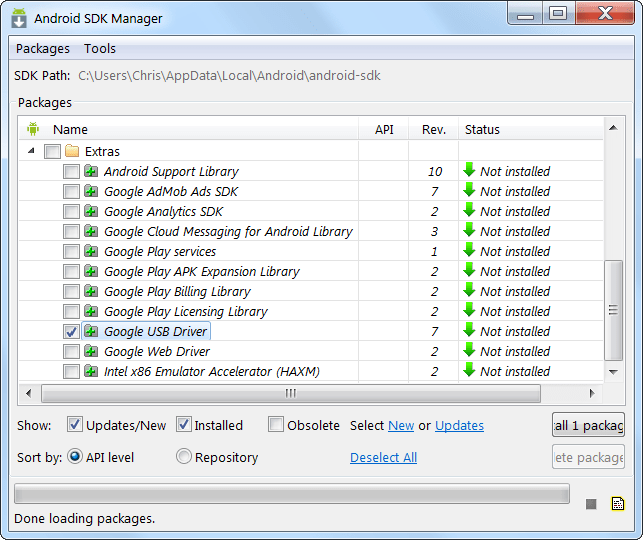
คุณต้องค้นหาไฟล์ adb.exe ในโฟลเดอร์ platform-tools โดยปกติจะอยู่ที่ C:\Users\NAME\AppData\Local\Android\Android-sdk\platform-tools
ไปที่โฟลเดอร์นี้และกดปุ่ม Shift ค้างไว้คลิกขวาบนพื้นที่ว่างเลือก "เปิดหน้าต่างคำสั่ง" ในเมนูบริบทที่เปิดขึ้น หากต้องการตรวจสอบการเชื่อมต่อ adb กับอุปกรณ์ของคุณ ให้รันคำสั่ง adb devices

อุปกรณ์ของคุณควรปรากฏในรายการ หากไม่มีอยู่ แสดงว่าไดรเวอร์ติดตั้งไม่ถูกต้อง
ตอนนี้คุณสามารถใช้คำสั่ง adb เพื่อสร้างสำเนาสำรองของไฟล์อุปกรณ์ของคุณได้ สำหรับการสำรองข้อมูลทั้งหมด ให้รันคำสั่งต่อไปนี้:
การสำรองข้อมูล adb -apk -shared -all -f C:\Users\NAME\backup.ab
คำสั่งจะสร้างสำเนาสำรองทั้งหมด แอปพลิเคชั่นที่ติดตั้ง (ไฟล์ APK) และข้อมูลในการ์ด SD ไปยังไฟล์ C:\Users\NAME\backup.ab บนคอมพิวเตอร์ของคุณ แทนที่ NAME ในคำสั่งด้วยชื่อผู้ใช้คอมพิวเตอร์ของคุณหรือระบุตำแหน่งอื่น

เมื่อคุณรันคำสั่งบนโทรศัพท์ของคุณ คุณต้องยืนยันการสร้างข้อมูลสำรอง คุณยังสามารถปกป้องการสำรองข้อมูลของคุณด้วยรหัสผ่าน

กระบวนการอาจใช้เวลาพอสมควร ทั้งนี้ขึ้นอยู่กับปริมาณข้อมูล
การกู้คืนข้อมูลสำรอง
หากต้องการคืนค่าข้อมูลสำรอง คุณต้องรันคำสั่งต่อไปนี้:
adb คืนค่า C:\Users\NAME\backup.ab
ข้อความยืนยันจะปรากฏขึ้นเพื่อระบุว่าข้อมูลสำรองจะแทนที่ข้อมูลทั้งหมดบนอุปกรณ์ หากมีการตั้งรหัสผ่านสำหรับการสำรองข้อมูล คุณจะต้องป้อนรหัสผ่านนั้น

หากต้องการสร้างการสำรองข้อมูลเต็มรูปแบบของโทรศัพท์ Android โดยไม่มีสิทธิ์รูท คุณจะต้องเป็นผู้ใช้ทั่วไปที่เข้าใจ คุณสมบัติ Androidแต่ด้วยความช่วยเหลือตามคำแนะนำของเรา แม้แต่มือใหม่ก็สามารถทำได้ เราหวังว่าฟีเจอร์นี้จะพร้อมใช้งานในอินเทอร์เฟซ Android ในอนาคต


